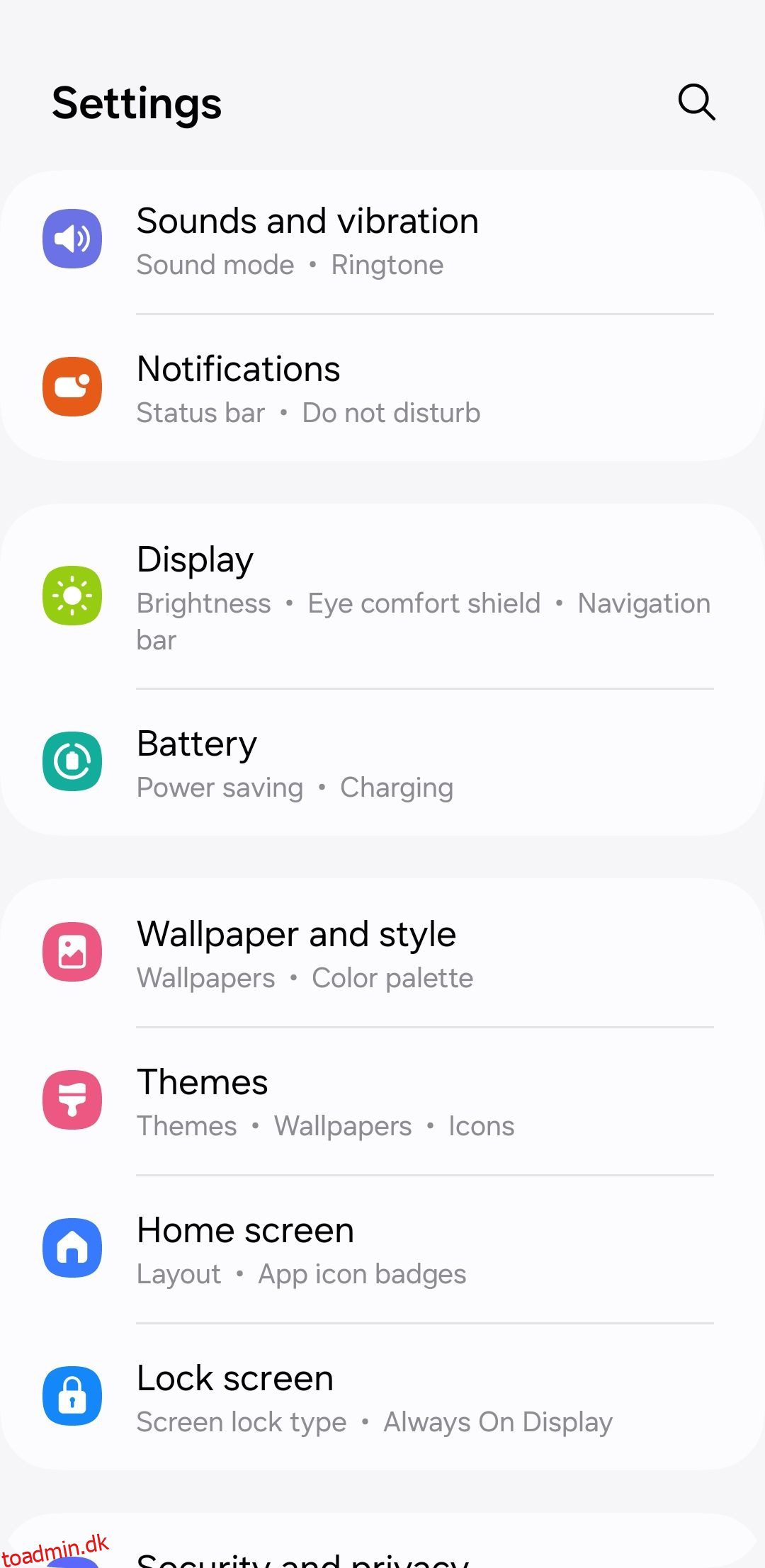Indholdsfortegnelse
hurtige links
Nøgle takeaways
- Baggrundsapps er ofte årsagen til, at din Android-telefon halter eller løber tør for batteri hurtigt.
- Besøg Developer Options giver dig mere kontrol over de Android-apps, der kører i baggrunden.
- Du kan tvinge apps til at stoppe, begrænse en apps batteriforbrug eller aktivere Adaptivt batteri for at reducere antallet af baggrundsapps.
Ikke alle apps på din Android-enhed behøver at køre i baggrunden. Hvis du oplever forsinkelse eller overdreven batteridræning, kan du spare ressourcer ved at forhindre unødvendige apps i at køre i baggrunden på din telefon.
Sådan tjekker du, hvilke apps der kører i baggrunden på Android
Menuen Udviklerindstillinger på Android giver adgang til forskellige nyttige funktioner og indsigt i din enheds funktionalitet. En bemærkelsesværdig mulighed i denne menu er Running services, som giver en liste over apps, der fungerer i baggrunden sammen med deres tilsvarende RAM-forbrug. Sådan får du adgang til det:
Du kan også navigere til batteriforbrugsmenuen i Android for at finde ud af, hvilke apps der bruger mest batteri. Disse oplysninger kan hjælpe dig med at træffe informerede beslutninger om, hvilke apps der skal stoppes for at forlænge din Android-telefons batterilevetid.
For at kontrollere batteriforbruget af apps skal du åbne menuen Indstillinger og gå til Batteri. Apps, der bruger mest batteri, skal vises øverst. Gå gennem listen for at finde ikke-essentielle apps, og noter dem til de næste trin.
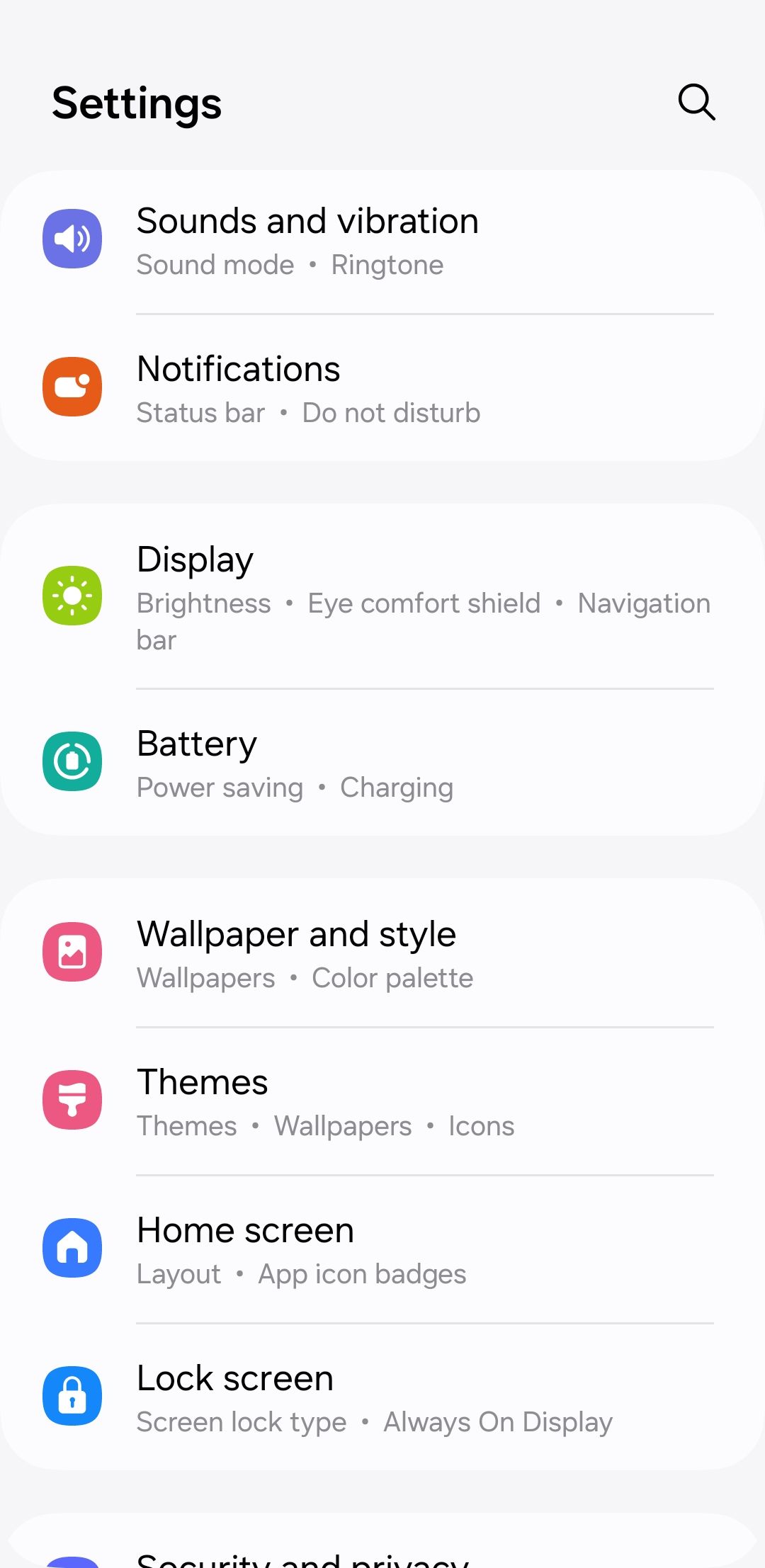
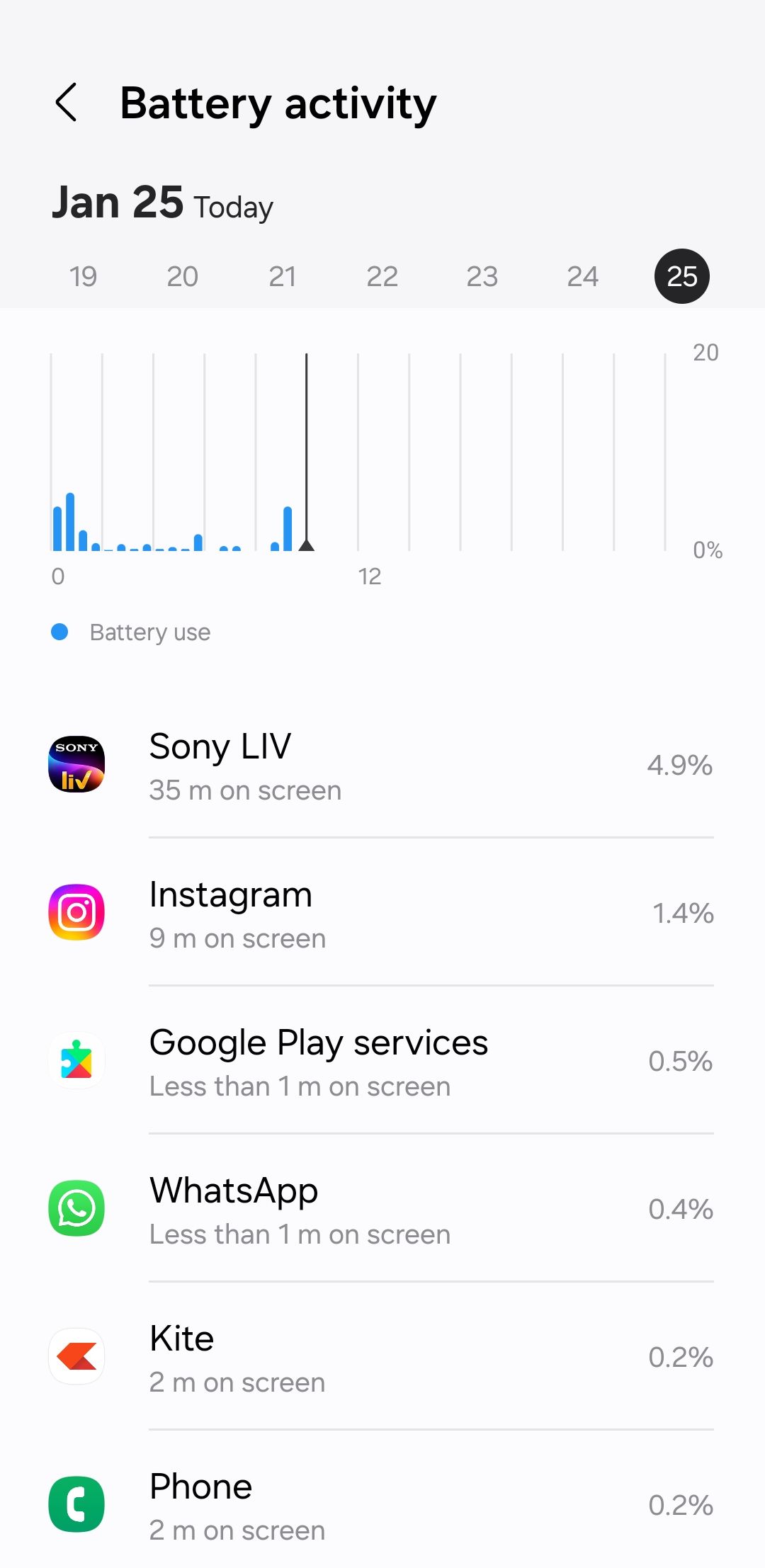
Sådan stopper du Android-apps i at køre i baggrunden
Der er mere end én måde at forhindre apps i at køre i baggrunden på din Android, afhængigt af om du foretrækker øjeblikkelig indgriben eller mere automatiserede, adaptive løsninger. Vi vil gennemgå et par forskellige tilgange til at udforske.
1. Tving til at stoppe apps
Hvis du vil have en bestemt app til at stoppe med at arbejde i baggrunden, indtil du åbner den, kan du tvinge den til at stoppe ved at bruge disse trin:
Bemærk, at denne mulighed ikke er perfekt, da nogle apps kan starte sig selv automatisk.
2. Begræns batteriforbrug for apps
På Android kan du begrænse batteriforbruget af specifikke apps, hvilket forhindrer dem i at køre unødigt i baggrunden. Følg disse trin for at begrænse batteriforbruget til en app på din Android:
Som nævnt i denne menu kan begrænsning af apps forårsage, at notifikationer ikke vises. Pas på kun at bruge dette til apps, der ikke sender dig tidsfølsomme oplysninger.
3. Aktiver den adaptive batterifunktion
Funktionen Adaptive Battery på Android bruger Googles DeepMind AI til at forstå dine brugsmønstre over tid og begrænser baggrundsaktivitet for apps, du ikke bruger ofte. Denne mulighed er ideel, hvis du ikke ønsker at tvinge apps manuelt hele tiden eller konfigurere batteriforbrugsindstillinger for hver app individuelt. For at aktivere det:
Hvis dette værktøj ikke gør nok for dig, kan du overveje en tredjepartsapp som Greenify for at sætte apps i dvale og forhindre dem i at køre i baggrunden. Bemærk dog, at mange af disse apps ikke længere er i aktiv udvikling, så du har det bedst med Androids indbyggede muligheder.
Selvom det giver visse fordele at forhindre apps i at køre i baggrunden, har det sin rimelige andel af ulemper. En af de vigtigste ulemper er den potentielle indvirkning på meddelelser i realtid. Derudover fungerer apps, der kræver konstant synkronisering eller opdatering af indhold, muligvis ikke så effektivt.
Desuden kan lukning af ofte brugte apps føre til langsommere indlæsningstider og højere CPU-strømforbrug. Derfor anbefaler vi ikke konstant at lukke apps på Android.